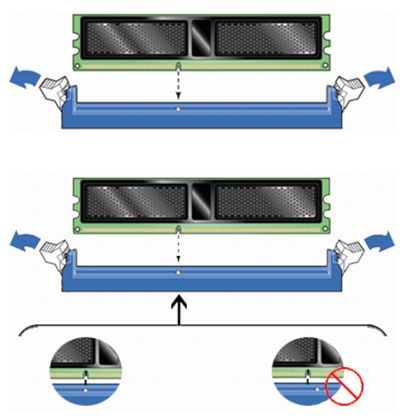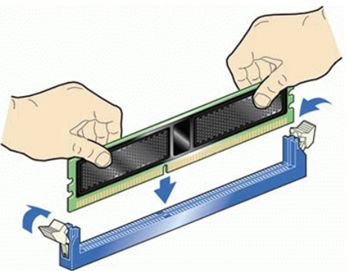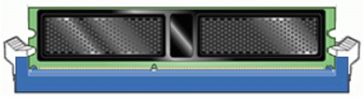Відмінності між версіями «Установка модулів пам'яті. НОП-2014»
Матеріал з Вікі ЦДУ
(Створена сторінка: Дотримуючись цієї інструкції, Ви зможете з легкістю встановити пам’ять, навіть якщо ні...) |
|||
| Рядок 8: | Рядок 8: | ||
'''Алгоритм встановлення:''' | '''Алгоритм встановлення:''' | ||
| − | # Відкрийте бічну кришку системного блоку. Знайдіть всередині блоку материнську плату – найбільша плата, розташована прямо перед Вами. На цій платі Ви побачите блок роз’ємів для установки модулів оперативної пам’яті. Кількість слотів для операційки зазвичай складає 2-6 роз’ємів для більшості материнських плат, які застосовуються в домашніх комп’ютерах. Перед встановленням зверніть увагу на відеокарту – вона може заважати установці оперативної пам’яті. Якщо вона заважає, то тимчасово демонтуйте її. | + | # Відкрийте бічну кришку системного блоку. Знайдіть всередині блоку материнську плату – найбільша плата, розташована прямо перед Вами. На цій платі Ви побачите блок роз’ємів для установки модулів оперативної пам’яті. Кількість слотів для операційки зазвичай складає 2-6 роз’ємів для більшості материнських плат, які застосовуються в домашніх комп’ютерах. Перед встановленням зверніть увагу на відеокарту – вона може заважати установці оперативної пам’яті. Якщо вона заважає, то тимчасово демонтуйте її. [[Файл:Mem1.jpg|center]] |
| − | # На вільному слоті, обраному для установки оперативки, відстебніть спеціальні засувки по краях. Акуратно дістаньте нову планку із антистатичної упаковки, будьте обережні, не згинайте її. Всередині кожного роз’єму є невеликі ключі-перемички, а на контактній частини модулів пам’яті відповідні їм вирізи. Їх взаємне поєднання виключає неправильну установку пам’яті або установку модулів іншого типу. У кожного типу різне розташування і кількість прорізів, а отже, і ключів на роз’ємах материнської плати. | + | # На вільному слоті, обраному для установки оперативки, відстебніть спеціальні засувки по краях. Акуратно дістаньте нову планку із антистатичної упаковки, будьте обережні, не згинайте її. Всередині кожного роз’єму є невеликі ключі-перемички, а на контактній частини модулів пам’яті відповідні їм вирізи. Їх взаємне поєднання виключає неправильну установку пам’яті або установку модулів іншого типу. У кожного типу різне розташування і кількість прорізів, а отже, і ключів на роз’ємах материнської плати.[[Файл:Mem2.jpg|center]] |
| − | # Вирівняйте проріз на пам’яті з ключем у слоті материнської плати (як показано на зображенні). Якщо Ви не можете поєднати ключі на планці пам’яті і на роз’ємі материнки, то, найімовірніше, Ви купили не той тип пам’яті. Перевірте все ще раз, краще повернути придбану пам’ять в магазин і обміняти на потрібний вам тип. | + | # Вирівняйте проріз на пам’яті з ключем у слоті материнської плати (як показано на зображенні). Якщо Ви не можете поєднати ключі на планці пам’яті і на роз’ємі материнки, то, найімовірніше, Ви купили не той тип пам’яті. Перевірте все ще раз, краще повернути придбану пам’ять в магазин і обміняти на потрібний вам тип. [[Файл:Mem3.jpg|center]] |
| − | # Вставте модуль DIMM в роз’єм, натискаючи на його верхній край. | + | # Вставте модуль DIMM в роз’єм, натискаючи на його верхній край.[[Файл:Mem4.jpg|center]] |
| − | # Обережно натискайте доти, поки модуль повністю не встане в роз’єм, і фіксатори на краях роз’єму не встануть на місце. | + | # Обережно натискайте доти, поки модуль повністю не встане в роз’єм, і фіксатори на краях роз’єму не встануть на місце.[[Файл:Mem5.jpg|center]] |
| − | # Переконайтесь, що фіксатори встали на місце і закрилися повністю. | + | # Переконайтесь, що фіксатори встали на місце і закрилися повністю.[[Файл:Mem7.jpg|center]] |
Все, пам’ять встановлена правильно! Верніть на місце кришку корпуса системного блоку і підключіть комп’ютер до електромережі. Після встановлення нової оперативної пам’яті обов’язково протестуйте її спеціальними утилітами для виявлення помилок. | Все, пам’ять встановлена правильно! Верніть на місце кришку корпуса системного блоку і підключіть комп’ютер до електромережі. Після встановлення нової оперативної пам’яті обов’язково протестуйте її спеціальними утилітами для виявлення помилок. | ||
Версія за 19:53, 10 листопада 2014
Дотримуючись цієї інструкції, Ви зможете з легкістю встановити пам’ять, навіть якщо ніколи цього не робили раніше.
Перед установкою потрібно пам’ятати основні правила:
- будьте обережні,
- всі роботи потрібно проводити при повністю відключеному від мережі живлення комп’ютері, сухими руками,
- не прикладайте зайвих зусиль (модулі пам’яті дуже крихкі),
- системний блок розташовуйте на міцній і стійкій поверхні.
Алгоритм встановлення:
- Відкрийте бічну кришку системного блоку. Знайдіть всередині блоку материнську плату – найбільша плата, розташована прямо перед Вами. На цій платі Ви побачите блок роз’ємів для установки модулів оперативної пам’яті. Кількість слотів для операційки зазвичай складає 2-6 роз’ємів для більшості материнських плат, які застосовуються в домашніх комп’ютерах. Перед встановленням зверніть увагу на відеокарту – вона може заважати установці оперативної пам’яті. Якщо вона заважає, то тимчасово демонтуйте її.
- На вільному слоті, обраному для установки оперативки, відстебніть спеціальні засувки по краях. Акуратно дістаньте нову планку із антистатичної упаковки, будьте обережні, не згинайте її. Всередині кожного роз’єму є невеликі ключі-перемички, а на контактній частини модулів пам’яті відповідні їм вирізи. Їх взаємне поєднання виключає неправильну установку пам’яті або установку модулів іншого типу. У кожного типу різне розташування і кількість прорізів, а отже, і ключів на роз’ємах материнської плати.
- Вирівняйте проріз на пам’яті з ключем у слоті материнської плати (як показано на зображенні). Якщо Ви не можете поєднати ключі на планці пам’яті і на роз’ємі материнки, то, найімовірніше, Ви купили не той тип пам’яті. Перевірте все ще раз, краще повернути придбану пам’ять в магазин і обміняти на потрібний вам тип.
- Вставте модуль DIMM в роз’єм, натискаючи на його верхній край.
- Обережно натискайте доти, поки модуль повністю не встане в роз’єм, і фіксатори на краях роз’єму не встануть на місце.
- Переконайтесь, що фіксатори встали на місце і закрилися повністю.
Все, пам’ять встановлена правильно! Верніть на місце кришку корпуса системного блоку і підключіть комп’ютер до електромережі. Після встановлення нової оперативної пам’яті обов’язково протестуйте її спеціальними утилітами для виявлення помилок.